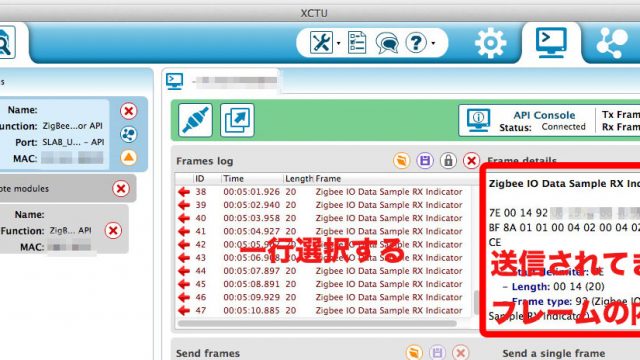前回の記事ではXBee本体の設定までを行ったメモでした。
本記事ではXBee本体のピッチ変換基板の組み立てと、子機のユニット組み立てまでについてメモしています。
もくじ
XBeeの通信テストwith APIモード on Mac OS Xの全体を通しての手順
その(1)
・XBeeの購入
・XBee本体の設定用USB基板のドライバダウンロードとインストール
・『Next Generation XCTU』のダウンロードとインストール
・通信モードについて
・子機側のXBeeを「ZigBee Router API」に設定
・親機側のXBeeを「ZigBee Coordinator API」に設定
その(2):本記事
・XBeeのピッチ変換基板の組み立て
・XBee子機のユニット組み立て
その(3)
・Xbee親機-子機間の接続確認
・Xbee親機-子機間の通信テスト
本記事における手順
・XBeeのピッチ変換基板の組み立て
・XBee子機のユニット組み立て
Xbeeのピッチ変換基板の組み立て
ピッチ変換基板を使う理由
XBeeのピン(足)の間隔は2mmです。ブレッドボードにそのままでは挿せません。なのでこのピンの間隔をブレッドボードに挿すことのできる2.54mmに変換する基板を使います。
今回は、秋月電気通商さんの
XBee用2.54mmピッチ変換[AE-XBee-REG-DIP](1個300円)
を購入しました。

本記事で使用するのは子機側のXBee用に1個だけですが、XBeeをパソコンから切り離して使う場合(Arduinoで使う場合など)は、XBeeそれぞれに変換基板を用意したほうが実験がはかどると思います。
この変換基板を使う理由は、単にピンの間隔を変換するだけでなく、XBeeに供給する電源からの電圧を変換することができるという点にもあります。
XBeeを動作させるには3.3Vの電源を使う必要があります。
ところが直に3.3Vで出力してくれる電源はなかなか見当たりません。
XBeeはワイヤレス機器ということで、電源に単三乾電池を使うとすると、単三アルカリ乾電池1本の電圧は1.5Vです。1本では電圧が足りないので、2本直列にすると1.5V x 2 = 3.0V。ちょっと足りません。3.0Vでも動くかもしれませんが、誤作動の恐れがあります。
ならばもう1本つなげると1.5V x 3 = 4.5V。今度はオーバーです。3.3Vより大きい電圧を加えるとXBeeが壊れてしまいます。
このように出力される電圧ちょっと足りなかったり、オーバーしたりする電源の電圧を調整する回路を作る必要がありますが、この変換基板を使うと、そんな面倒を省くことができます。
(ただし、この変換基板が調整してくれるのは電源からの電圧のみです。XBeeに入力するセンサーなどの出力電圧は調整されませんので、自分で抵抗などを使って調整する必要があります。この話は後々の記事で。)
XBee用2.54mmピッチ変換[AE-XBee-REG-DIP]の組み立て
このピッチ変換基板の組み立てにはハンダ付けが必要です。
ピンヘッダのハンダ付け。
足の短い方を基板にハンダ付けします。

まず両方を基板に挿したうえで、
 裏返してハンダ付けすると、作業しやすいかもしれません。
裏返してハンダ付けすると、作業しやすいかもしれません。
 ハンダ付け後の様子(下手すぎてダメな例。中学生以来のハンダ付けだから許してー(´∀`)。)
ハンダ付け後の様子(下手すぎてダメな例。中学生以来のハンダ付けだから許してー(´∀`)。)

ピンソケットのハンダ付け。
これもまずはソケットを挿して、
 裏返してハンダ付けしたほうが作業しやすいかもしれません。
裏返してハンダ付けしたほうが作業しやすいかもしれません。

以上でXBeeピッチ変換基板の組み立ては完了です。

XBee子機のユニット組み立て
子機ユニットの構成
・XBee本体
・ピッチ変換基板
・ブレッドボード
・ジャンパワイヤ x 2
・単三アルカリ乾電池 x 3
・単三電池 x 3 直列接続の電池ボックス
XBee本体をピッチ変換基板にセット
 挿します。
挿します。
 奥まで挿してしまうと、外す必要が出てきた時にとても苦労しますので、私は半分くらいまで挿すにとどめています。
奥まで挿してしまうと、外す必要が出てきた時にとても苦労しますので、私は半分くらいまで挿すにとどめています。
XBee with ピッチ変換基板をブレッドボードにセットし、電源供給用のジャンパワイヤをセット
XBeeへの電源供給用に、ブレッドボードの+ラインから、XBeeの電源入力ピン(アンテナ側を上としたとき、左側の一番上のピン)にジャンパワイヤを挿し、
ブレッドボードのGND(ー)ラインから、XBeeのGNDピン(左側の一番下のピン)にジャンパワイヤを挿します。

電池ボックスをセット
ブレッドボードの電源+ライン、ーラインに電源コードを挿します。(赤:プラス、黒:マイナス)

以上で、XBee子機のユニット完成です。
その(3)に続きます。